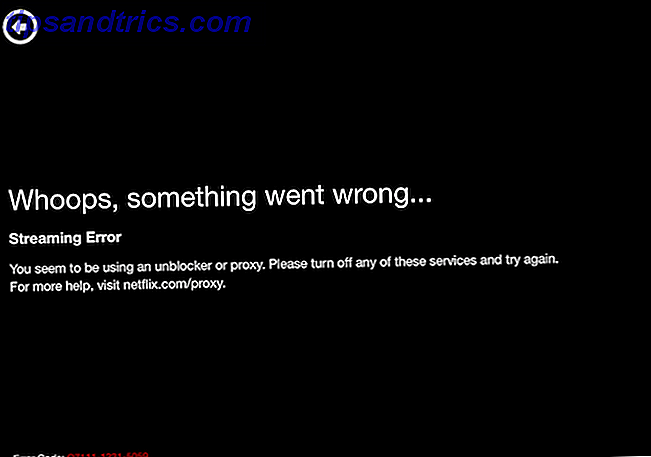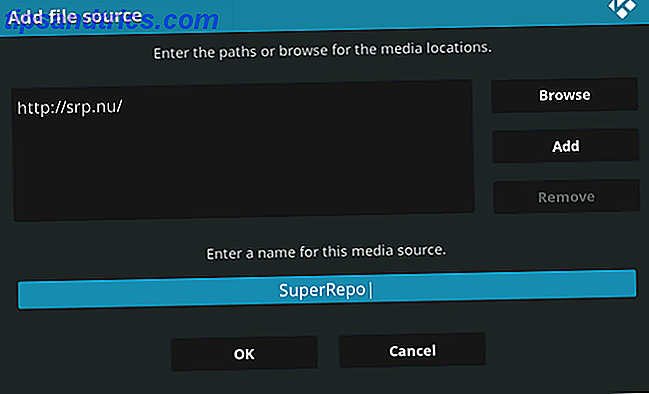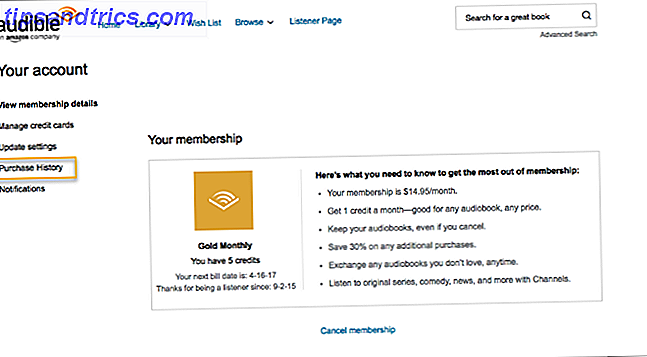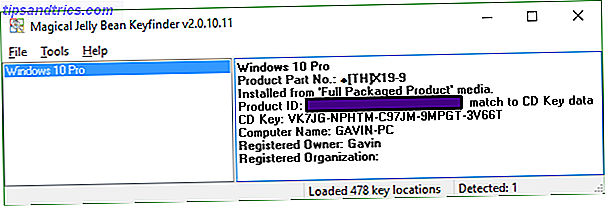
Si usó un producto de Windows en las últimas dos décadas o más, es probable que haya encontrado una clave de producto de Windows. Incluso puede haber encontrado una frustración inmensa como la clave de su producto y Windows no jugó a la pelota. Con esto en mente, pensamos que ya era hora de darte la oportunidad de comprender más acerca de los 25 caracteres que rigen tu sistema.
Esta guía está disponible para descargar en formato PDF gratuito. Descargue todo lo que debe saber sobre las claves de productos de Windows ahora . Siéntase libre de copiar y compartir esto con sus amigos y familiares.Cubrimos todo lo relacionado con la licencia y activación de Windows 10 Las últimas preguntas frecuentes sobre activación y licencia de Windows 10 Las últimas preguntas sobre activación y licencia de Windows 10 Una de las grandes confusiones que rodean a Windows 10 se refiere a su licencia y activación. Estas preguntas frecuentes arrojarán algo de luz, explicarán qué ha cambiado con la versión 1511 de Windows 10 (actualización de otoño) y traducirán los códigos de error relacionados con la activación. Lea más, y ahora es más fácil que nunca utilizar su licencia existente de Windows 7, 8 u 8.1 para asegurar su actualización de Windows 10 (hasta el 29 de julio de 2016). ¿Pero qué pasa con todas sus viejas licencias? ¿Dónde están? ¿Donde han ido? Y lo más importante, ¿son de alguna utilidad para ti ahora?
Echemos un vistazo a todo lo que necesita saber sobre las claves de productos de Windows.
En este artículo: Términos básicos | Cómo encontrar su clave de producto de Windows | Activación de Windows 10 | Derecho digital antes del 29 de julio | Publicación de derechos digitales 29 de julio | Pre Julio 29 Actualización gratuita a Windows 10 | 29 de julio Corte | Cómo vincular su licencia de Windows 10 con su cuenta de Microsoft | Usar Windows 10 sin una clave de producto | Derechos de downgrade de Windows 10 | Cambiar o desinstalar su clave de producto de Windows | Cómo encontrar su clave de producto de Microsoft Office | 4 herramientas para encontrar claves de productos
Algunos términos básicos
Me referiré repetidamente a algunos términos básicos a lo largo de este artículo, por lo que nos facilitará la vida si aclaro exactamente de lo que estoy hablando, en este momento.
- Clave del producto : se refiere a los 25 caracteres alfanuméricos necesarios para activar una copia de Windows.
- Licencia de venta minorista : una licencia de Windows adquirida en un entorno minorista, se puede usar para activar Windows varias veces en diferentes sistemas (siempre que se elimine del sistema anterior antes de instalarlo en un sistema nuevo).
- Licencia OEM : O riginal E quipment Licencia de M anufacturer. Estas licencias se proporcionan a los fabricantes de equipos para incluirlas en sus ventas de hardware. Si compró una computadora o computadora portátil nueva que viene con una versión preinstalada de Windows, es muy probable que haya sido una versión OEM. Estas licencias no son transferibles entre diferentes máquinas, están directamente vinculadas al hardware donde se activaron por primera vez y, a menudo, son mucho más económicas que las copias minoristas. ¿Qué son los productos OEM y por qué son más baratos? ¿Qué son los productos OEM y por qué son más baratos? Si ha comprado partes de software en línea, es probable que encuentre un acrónimo de tres letras. OEM. Esto significa Original Equipment Manufacturer, y generalmente está etiquetado en hardware o software que es menos costoso ... Leer más.
- Licencia por volumen : se refiere a las licencias otorgadas a granel a una organización específica. Permiten que una sola clave se use para instalaciones múltiples.
- Clave de licencia : intercambiable con clave de producto. También se puede conocer como una clave de activación .
También hemos incluido algunos prácticos "recordatorios de la línea de tiempo" para aquellos que se preguntan cuánto tiempo les queda para implementar la actualización gratuita, y para las preguntas específicas relacionadas con las claves del producto y la interrupción de la ruta de actualización.
Cómo encontrar su clave de producto de Windows
Una gran pregunta para comenzar ¿Cómo encuentra su clave de producto de Windows? Si se dirige a Panel de control> Sistema y seguridad> Sistema debajo de Activación de Windows, verá su ID de producto . En Windows 10, también encontrará la ID del producto en Configuración> Sistema> Acerca de . Esto no es lo mismo que su clave de producto. Se crea durante el proceso de instalación y se usa para calificar su versión del sistema operativo.
¿Entonces donde esta?
Puede usar el Keyfinder Magical Jelly Bean para localizarlo. Descargue e instale la aplicación. Cuando se abra, su clave de licencia de Windows se mostrará en el panel derecho junto a la tecla CD .
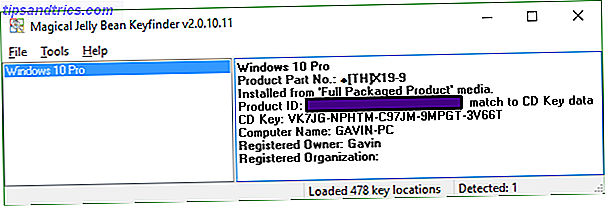
Como puede ver en la captura de pantalla anterior, estoy usando Windows 10 Pro en este momento. Antes de que los lectores exclamen "You lunatic, no muestres la clave de tu producto al mundo", esta es en realidad una clave genérica asignada a todos los usuarios de Windows 10 Pro. Si usted es un usuario de Windows 10 Home, su clave será TX9XD-98N7V-6WMQ6-BX7FG-H8Q99 .
Esto se debe a la actualización de Windows 10 y al proceso de autorización ¿Es una actualización de Windows 10 Pro por valor de $ 99? ¿Es una actualización de Windows 10 Pro por valor de $ 99? Windows 10 Pro ofrece más características, pero también tiene una etiqueta de precio de $ 99 para actualizar desde la edición de inicio. Esto es lo que necesita saber para decidir si las características profesionales valen la pena. Lea más, que explicaré con más detalle en la siguiente sección.
Si está utilizando una versión anterior de Windows, Magical Jelly Bean Keyfinder mostrará la clave del producto que utilizó durante la instalación. Por ejemplo, la imagen de abajo muestra el programa que funciona en Windows 7.

¿Qué pasa con Windows 10?
Cuando se lanzó Windows 10 hace un año, Microsoft intentó hacer que el proceso de actualización fuera lo más fácil posible. Su clave de producto no sería necesaria en el proceso, ya que estaría actualizando desde una versión con licencia legítima de Windows 7, 8 o 8.1.
Como era típico para Windows 10, incluso lo aparentemente fácil se volvió confuso. La información sobre el proceso de actualización se combinó entre los innumerables medios de comunicación que intentaban ayudar a millones de usuarios, y muchos se quedaron con más preguntas que respuestas sólidas.
Anteriormente, le mostré las claves genéricas de productos que se le otorgaron a aquellos usuarios que se actualizaron a Windows 10. Ahora se estará preguntando dónde se ha ido la clave real de su producto Windows. Después de todo, pagó por su licencia de Windows 7, 8 u 8.1 hace tantos años y, si se trataba de una versión comercial, es posible que desee trasladar su instalación a otra parte.
Derecho digital antes del 29 de julio
El proceso de actualización gratuito de Windows 10 se denomina derecho digital y vincula su clave de producto con el hardware en el que se está actualizando. El proceso de instalación crea una ID de instalación única para su sistema.
Como tal, la clave del producto para su instalación existente, Windows 7, 8 o 8.1, se "absorbe" durante el proceso de actualización. Eso no significa que ya no exista, sino que se ha marcado en la gran base de datos de actualización de Microsoft Windows 10 tal como se utiliza . Si reinstala Windows 10, Microsoft reconocerá el hardware de su sistema y validará la instalación, siempre que no infrinja las reglas del acuerdo de licencia.
¿Acabas de preguntar "Pero qué significa eso?"
Significa que los tipos de licencia siguen siendo los mismos. Una licencia de venta minorista sigue siendo una licencia minorista. Una licencia de OEM todavía está vinculada a una sola máquina. ¿Qué son los productos OEM y por qué son más baratos? ¿Qué son los productos OEM y por qué son más baratos? Si ha comprado partes de software en línea, es probable que encuentre un acrónimo de tres letras. OEM. Esto significa Original Equipment Manufacturer, y generalmente está etiquetado en hardware o software que es menos costoso ... Leer más. Las licencias por volumen todavía solo se asignan a organizaciones masivas, y así sucesivamente.
Si se actualizó, pero olvidó o extravió su clave de licencia original, o simplemente quiere ver la clave de licencia con la que se actualizó, deberá descargar ShowKeyPlus . El enlace de descarga está en la parte inferior de la página vinculada. Una vez descargado, extrae los archivos y ejecuta ShowKeyPlus.exe .
Como puede ver en la imagen de abajo, muestra en gran medida su clave original (¡de ahí por qué está garabateada!).

¿Lo tengo? Anótelo y guárdelo en un lugar seguro.
Derecho digital: posterior al 29 de julio
El 29 de julio verá el final de la ruta de actualización gratuita a Windows 10, pero eso no significa que el derecho digital desaparecerá. Pero es posible que se pregunte qué pasará con su versión gratuita de Windows 10 si actualiza su hardware. Aquí está la verdad:
- Una licencia OEM de Windows 7, 8 u 8.1 actualizada a Windows 10 se vinculará a ese sistema y no se podrá transferir, sin excepciones.
- Una licencia de venta minorista de Windows 7, 8 y 8.1 actualizada a Windows 10 también estará vinculada a ese sistema, y es poco probable que pueda mover ese producto de Windows 10 a un nuevo dispositivo con la misma licencia de Windows 7, 8 u 8.1. .
Presenta un escenario difícil. Aquellos titulares de licencias de venta minorista de Windows 10 (a través de la ruta de actualización) asumirán que su nueva clave de producto es tan fácilmente transferible como las licencias de Windows anteriores, pero no parece ser el caso. Microsoft no se ha enfocado en aquellos que instalan y que mueven regularmente los sistemas operativos con esta actualización. Si este escenario, que parece ser cada vez más probable, es la verdad absoluta, habrá algunas personas muy descontentas.
Microsoft esencialmente ha negociado una licencia minorista para una licencia OEM. Sin embargo, la Sección 4 (b) del Acuerdo de licencia de usuario final de Windows 10 establece:
Si adquirió el software como software independiente (y también si actualizó desde un software que adquirió como software independiente), puede transferir el software a otro dispositivo que le pertenece.
Lo cual, para mí, parece una puerta trasera en torno a sus propias declaraciones de licencia. Desafortunadamente, hasta el 29 de julio, solo podemos especular.
Actualización gratuita a Windows 10
Cronología: completa antes del 29 de julio
Cómo usar su clave de producto anterior de Windows con Windows 10
A partir de la versión 1511 de Windows 10, también conocida como la actualización de noviembre Cómo actualizar a la versión 1511 de Windows 10 Ahora cómo actualizar a la versión 1511 de Windows 10 Ahora ¿Parece que no se puede instalar la actualización de otoño de Windows 10? No sería el Microsoft que conocemos y amamos, si no hubiera algún tipo de error a lo largo de la línea. Permítanos ayudar! Lea más, es posible realizar una instalación limpia en un sistema nuevo utilizando una clave de producto para Windows 7, 8 u 8.1. Simplemente ingrese su clave de producto durante el proceso de instalación y se activará automáticamente, siempre que cumpla con los términos del acuerdo de licencia.
Pero, en realidad, Windows 7 no es tan viejo y, por supuesto, es elegible para la actualización gratuita de Windows 10 Act, ahora casi expirada. AHORA para mantener su actualización de Windows 10 gratis después del 29 de julio. Actúe AHORA para mantener su actualización de Windows 10 gratis después de julio. 29 Microsoft ha confirmado que la actualización gratuita de Windows 10 caducará. Después del 29 de julio, una licencia de Windows 10 costará $ 119. Le mostramos cómo ser elegible para instalar Windows 10 de forma gratuita, incluso ... Leer más. Sin embargo, aquellos con licencias realmente viejas no tienen tanta suerte. Los usuarios de Windows XP y Vista tendrán que comprar una nueva licencia de Windows 10 si desean actualizar.
Alternativamente, es definitivamente más barato comprar una clave de producto para Windows 7, 8 u 8.1. Cómo obtener una licencia barata de Windows 7 u 8 ahora para actualizar a Windows 10 gratis Cómo obtener una licencia barata de Windows 7 u 8 ahora para actualizar a Windows 10 gratis ¿Preocupado por el futuro de su copia de Windows antigua o pirateada? Ahora es el momento de arrebatarle una licencia barata de Windows 7 u 8 para asegurarse esa actualización gratuita a Windows 10. Mostramos ... Lea más, y luego siga la ruta de actualización gratuita a Windows 10 o realice una instalación limpia, insertando el clave recientemente adquirida 4 formas económicas de obtener una copia legal de Windows 7 4 maneras económicas de obtener una copia legal de Windows 7 Parece que Microsoft está dando en el clavo con Windows solamente en cualquier otra versión. Windows 7 fue uno de ellos. La cosa es que Microsoft ya no vende Windows 7. Aquí están tus opciones. Lea más durante el proceso de instalación.
Siempre revisa ...
Si compró un sistema con una versión preinstalada de Windows, revise la parte inferior de su computadora portátil o el costado de la carcasa de la computadora. Su sistema debería haber sido enviado con una etiqueta que detalle la versión de Windows inicialmente instalada, y la clave del producto para activar esa copia. La inclusión de las etiquetas COA (Certificado de autenticidad) comenzó con Windows XP y ha estado presente en todas las versiones de Windows desde entonces.

En algunos casos, se requiere la calcomanía de COA para confirmar una licencia legítima. Si tiene una versión preinstalada de Windows, pero cambie la carcasa de su computadora (pero no el hardware del sistema), tendrá que quitar la pegatina y mantenerla segura, o volver a aplicarla a la nueva caja.
Tienes una copia extra de Windows 7, 8 o 8.1 ...
... y no hay lugar para instalarlo? Cómo instalar Windows 10 gratis en cualquier PC con Windows, Linux o OS X Cómo instalar Windows 10 gratis en cualquier PC con Windows, Linux o OS X No tiene que actualizar a Windows 10 para probarlo. Si califica para la actualización gratuita o quiere probar Windows 10 en Linux o OS X, puede evaluarlo de forma gratuita. Leer más No temas: no tienes que dejar que se desperdicie esa copia potencial adicional de Windows 10.
Puede crear un disco duro virtual dentro de su instalación existente, ya sea Windows 7, 8, 8.1 o 10, y activar una copia de Windows 10 con una clave de producto anterior. Esto asegurará que Microsoft vea la clave del producto como actualizada y activada cuando realice una instalación limpia más adelante.
Crear medios de instalación
Primero, debemos crear algunos medios de instalación de Windows 10. No voy a detallar exactamente cómo hacer eso aquí, porque ya he escrito una guía sobre cómo hacerlo. Cómo crear medios de instalación de Windows 10 Cómo crear medios de instalación de Windows 10 Independientemente de cómo llegó a Windows 10, hay una manera de crear sus propios medios de instalación. Tarde o temprano lo necesitarás. Permítanos mostrarle cómo estar preparado. Lea más, así como una lista de software que puede usar para hacer que el USB 10 Herramientas haga un USB de arranque desde un archivo ISO 10 Herramientas para hacer un USB de arranque desde un archivo ISO Un USB de arranque es la mejor manera de instalar un sistema operativo sistema. Además del ISO y una unidad USB, necesita una herramienta para configurarlo todo. Ahí es donde entramos. Leer más. Sin embargo, asegúrese de hacer un medio de instalación que coincida con su licencia existente, por ejemplo, Windows 7 Home activará Windows 10 Home, y así sucesivamente.

Crear una unidad de disco duro virtual
Una vez hecho esto, abra Computer Management . Los usuarios de Windows 7 pueden usar la barra de búsqueda del menú Inicio, mientras que los usuarios de Windows 8, 8.1 y 10 pueden usar el acceso directo de Windows + X, seleccionando Administración de computadora en el menú. Haga clic con el botón derecho en Administración de discos en la columna de la izquierda y seleccione Crear VHD .

Copie la configuración en la imagen a continuación:

Tendrá que esperar a que se cree el disco duro virtual, pero cuando termine, debería aparecer automáticamente en la parte inferior de la lista de dispositivos de almacenamiento, así:

De lo contrario, vuelva a hacer clic con el botón derecho en Administración de discos, esta vez seleccionando Adjuntar VHD . Navega hasta el VHD que acabamos de crear, y debería montarse automáticamente para ti.
Comience una nueva instalación de Windows 10
Inserte el medio de instalación USB 10 de Windows que creó anteriormente, e inicie su sistema. Desplácese por las pantallas de selección de idioma estándar y confirmación de licencia, hasta llegar a ¿Dónde desea instalar Windows? pantalla. Presione Mayús + F10 para abrir un símbolo del sistema. Ahora escriba los siguientes comandos, en secuencia, presionando Enter después de cada entrada:
do:
cd VHD
diskpart
seleccione el archivo vdisk = C: \ VHD \ win10.vhd
adjuntar vdisk
Ahora cierre el símbolo del sistema y actualice la lista de discos disponibles para la instalación. Seleccione el disco recién agregado e ignore el mensaje que dice que Windows no se puede instalar en esta unidad. Puede, y lo hará. Presiona Siguiente .
Ahora tendrá que esperar a que el sistema operativo se instale normalmente, por lo que podría esperar un poco. Cuando llegue el momento, ingrese su clave de licencia anterior de Windows, y debería activarse.
Cuando tiene un nuevo sistema, puede transferir fácilmente la clave del producto a la nueva instalación, con la seguridad de que lo activó y aseguró la actualización gratuita a Windows 10.
El límite del 29 de julio
Microsoft ha confirmado que la fecha límite para la actualización gratuita de Windows 10 será el 29 de julio, como se dijo mucho antes del lanzamiento del sistema operativo.
La oferta gratuita de actualización a Windows 10 fue la primera vez para Microsoft, ayudando a las personas a actualizar más rápido que nunca. Y el tiempo se está acabando. La oferta de actualización gratuita finalizará el 29 de julio y queremos asegurarnos de que no se lo pierda.
Al igual que Microsoft, queremos asegurarnos de que no se lo pierda Actúe AHORA para mantener su actualización de Windows 10 gratis después del 29 de julio Actúe AHORA para mantener su actualización gratuita de Windows 10 Después del 29 de julio, Microsoft ha confirmado que la actualización gratuita de Windows 10 caducará. Después del 29 de julio, una licencia de Windows 10 costará $ 119. Le mostramos cómo ser elegible para instalar Windows 10 de forma gratuita, incluso ... Leer más. Solo los empleados de Microsoft saben lo que sucederá después del punto de corte del 29 de julio, pero imagino que verá el final de la ruta de actualización gratuita.
Será interesante ver qué sucede con el aluvión de actualizaciones recomendadas que contienen mensajes de actualización de Windows 10. ¿Habrá una nueva actualización para eliminar los mensajes ofensivos, o persistirán, solo que ahora con el botón "Comprar ahora" es una actualización de Windows 10 Pro que vale $ 99? ¿Es una actualización de Windows 10 Pro por valor de $ 99? Windows 10 Pro ofrece más características, pero también tiene una etiqueta de precio de $ 99 para actualizar desde la edición de inicio. Esto es lo que necesita saber para decidir si las características profesionales valen la pena. Lee mas .
Cómo vincular su licencia de Windows 10 a su cuenta de Microsoft
Cronología: en cualquier momento
Una Vista previa de Windows 10 Insider, lanzada en junio, vio una función de licencia diseñada para permitir un enlace directo entre una cuenta de Microsoft y una clave de licencia de Windows 10. Esta función llegará a todos los usuarios de Windows 10 en la próxima actualización de aniversario, Windows 10, la actualización de aniversario de Windows 10 en julio y estas son sus mejores características La actualización de aniversario de Windows 10 se realizará en julio y estas son sus mejores características Le encantará Windows 10 ¡Actualización de aniversario! Se espera la segunda gran actualización a Windows 10 desde su lanzamiento en julio de 2015 este verano. Aquí destacamos las características más interesantes. Lee mas . Pero, ¿qué es lo que realmente cambia?
El proceso de activación de Windows 10 se basa en un ID de instalación único, creado durante la instalación y vinculado directamente al hardware en el que está instalado Windows. Ahora, esta identificación única está vinculada al hardware del sistema, no a una persona. Si reinstala Windows 10 en el mismo hardware del sistema, debería activarse automáticamente.
Por el contrario, si intentas activar Windows 10 en un sistema diferente, es probable que la activación falle, incluso en los casos en que se usa una clave de venta minorista. El enlace entre la cuenta de Microsoft y una clave de producto de Windows 10 está configurado para la dirección. El cambio de su placa base dará como resultado una ID de instalación única recientemente generada, y bajo las reglas existentes, habría tenido que levantar el teléfono y activar manualmente su versión de Windows 10.
Haciendo el enlace
Tenga en cuenta que esto solo es necesario si usa una cuenta local para iniciar sesión en Windows 10 Cómo eliminar su cuenta de Microsoft y crear un inicio de sesión local en Windows 10 Cómo eliminar su cuenta de Microsoft y crear un inicio de sesión local en Windows 10 Cuando ingresa a Windows 10 con una cuenta de Microsoft, puede almacenar datos en la nube y sincronizarlos en todos los dispositivos. ¿Suena esto preocupante? Le mostramos cómo cambiar a una cuenta local. Lee mas . Aquellos que inicien sesión con su cuenta de Microsoft encontrarán que su licencia de Windows 10 está automáticamente vinculada a su cuenta.
Presione Windows + I para abrir el panel de Configuración. Dirígete a Actualización y seguridad> Activación> Agregar una cuenta . Ingrese sus credenciales de cuenta de Microsoft, luego haga clic en Iniciar sesión . Es posible que se le impugne la contraseña de su cuenta de usuario local . Si es así, proporciónalo y presiona Enter . Una vez que se completa el proceso, debe detectar un nuevo mensaje que indica "Windows se activa con una licencia digital vinculada a su cuenta de Microsoft" en la página de Activación.
Parece un movimiento sensato que apaciguará a los usuarios irritados por los términos de licencia a veces arcaicos medidos por Microsoft. Por otro lado, estoy seguro de que eliminar algo del anonimato detrás de la ID de instalación única y reemplazarlo con un vínculo muy definido a una dirección de correo electrónico identificable irritará a quienes creen en Windows 10 y su telemetría es simplemente un enorme programa de espionaje ( no lo es).
Cambiar, desinstalar o activar su clave de producto de Windows
Cronología: en cualquier momento
Hay momentos en los que es necesario desinstalar su propia clave de producto de un sistema, pero deje intacto el sistema operativo. Por ejemplo, podría estar vendiendo una computadora portátil o una computadora vieja, y desea proporcionar una versión actualizada de Windows 10 para el comprador, pero no su propia versión activada. Del mismo modo, si tiene una licencia de venta minorista de Windows, puede activar su copia del sistema operativo en un sistema diferente.
En estos casos, es posible desinstalar su clave de producto.
Cómo desinstalar
Abra un símbolo del sistema elevado . Los usuarios de Windows 8, 8.1 y 10 pueden usar el atajo de teclado de Windows + X, luego seleccionar Símbolo del sistema (Administrador) . Otros usuarios pueden escribir CMD en la barra de búsqueda del menú Inicio, luego presionar Mayús + Ctrl + Entrar . Ahora copie y pegue el siguiente comando 15 Comandos de CMD que todo usuario de Windows debe conocer 15 Comandos de CMD que todo usuario de Windows debe conocer El símbolo del sistema es una herramienta de Windows anticuada pero poderosa. Le mostraremos los comandos más útiles que todo usuario de Windows necesita saber. Lea más y presione Entrar :
slmgr / upk
Este comando desinstala la clave de producto existente. Espere un momento y presione OK cuando aparezca el cuadro de diálogo.

Ahora copie y pegue el siguiente comando, y presione Enter :
slmgr / cpky
Este comando borra la clave del producto desinstalado. ¡Eso es!

Tenga en cuenta que al desinstalar y borrar la clave del producto no se elimina de los servidores de activación de Microsoft. Si tiene una versión OEM de Windows, su licencia seguirá estando limitada a un sistema, la licencia se emparejará con su hardware. Los usuarios minoristas pueden descubrir que, a pesar de su capacidad para reutilizar su licencia, puede requerir la activación del teléfono si falla la activación en línea.
Cómo cambiar su clave de producto
Abra un símbolo del sistema elevado . Los usuarios de Windows 8, 8.1 y 10 pueden usar el atajo de teclado de Windows + X, luego seleccionar Símbolo del sistema (Administrador) . Otros usuarios pueden escribir CMD en la barra de búsqueda del menú Inicio, luego presionar Mayús + Ctrl + Entrar . Ahora copie y pegue el siguiente comando, reemplazando los signos de número [#] con su propia clave de producto, y presione Enter:
slmgr.vbs / ipk ##### - ##### - ##### - ##### - #####
Puede usar este comando si ha comprado un sistema nuevo con una instalación existente de Windows, pero desea cambiar a su propia versión.
Verifique la fecha de caducidad de su licencia
Lógicamente, pensarías que tu licencia de Windows durará hasta el final de los tiempos. Esto fue cierto para todas las versiones hasta el lanzamiento de Windows 10. Además, es posible que esté utilizando una licencia otorgada por un centro educativo, o en su lugar de trabajo, y estas licencias pueden venir con un tiempo de uso limitado.
Para mostrar la información, abra un símbolo del sistema elevado . Los usuarios de Windows 8, 8.1 y 10 pueden usar el atajo de teclado de Windows + X, luego seleccionar Símbolo del sistema (Administrador) . Otros usuarios pueden escribir CMD en la barra de búsqueda del menú Inicio, luego presionar Mayús + Ctrl + Entrar . Ahora copie y pegue el siguiente comando, luego presione Enter :
slmgr / xpr  También puede verificar la fecha de caducidad de la licencia utilizando winver . Escriba winver en la barra de búsqueda del menú Inicio o en la barra de búsqueda de Cortana, y seleccione la primera opción. Puede ver la diferencia entre las versiones de Windows 10 a continuación. A la izquierda está mi versión de Insider Preview, a la derecha está mi versión de Windows 10 Pro.
También puede verificar la fecha de caducidad de la licencia utilizando winver . Escriba winver en la barra de búsqueda del menú Inicio o en la barra de búsqueda de Cortana, y seleccione la primera opción. Puede ver la diferencia entre las versiones de Windows 10 a continuación. A la izquierda está mi versión de Insider Preview, a la derecha está mi versión de Windows 10 Pro.

Mi versión de Windows 10 Insider Preview está lista para caducar en octubre, mientras que mi licencia de Windows 10 Pro no tiene fecha de vencimiento.
Activar Windows en línea y fuera de línea
Si Windows no se activa durante el proceso de instalación, puede intentar activar manualmente su clave de producto. Abra un símbolo del sistema elevado . Los usuarios de Windows 8, 8.1 y 10 pueden usar el atajo de teclado de Windows + X, luego seleccionar Símbolo del sistema (Administrador) . Otros usuarios pueden escribir CMD en la barra de búsqueda del menú Inicio, luego presionar Mayús + Ctrl + Entrar . Ahora copie y pegue el siguiente comando, luego presione Enter :
slmgr / ato
De manera similar, si su activación falla y usted no está conectado a Internet, puede usar el siguiente comando para obtener una ID de instalación:
slmgr / dti
Una vez que tenga la ID de instalación, deberá llamar al Centro de activación de productos de Microsoft. Le darán una identificación de activación para ingresar en el símbolo del sistema. Una vez más, abra un símbolo del sistema elevado e ingrese el siguiente comando:
slmgr / atp ACTIVATIONIDGOESHERE
Inserte el código de activación proporcionado por Microsoft en lugar de ACTIVATIONIDGOESHERE. Esto le permitirá activar su instalación sin una conexión a Internet.
Usar Windows 10 sin una clave de producto
Windows 10 ha sido sorprendentemente amable con los usuarios sin claves de producto. Mientras que Microsoft hizo que las funcionalidades de Windows 7, 8 y 8.1 disminuyan con el tiempo, al parecer han permitido a los usuarios continuar usando Windows 10, aunque con una funcionalidad ligeramente reducida y la adición de una marca de agua.

Dicho esto, la funcionalidad reducida no es sustancial, y se centra principalmente en el lado cosmético del sistema operativo. Los usuarios que han estado usando Windows 10 sin una clave de producto han informado características consistentes y parches de seguridad, así como pantallas nag mínimas para comprar una clave de producto legítima. Realmente va en contra de la experiencia de aquellos usuarios con licencias legítimas en sistemas operativos anteriores acosados por las pantallas de actualización progresivamente intrusivas.
Sin embargo, todo podría cambiar con una sola actualización, pero eso no parece suceder muy pronto.
Derechos de Windows 10 Downgrade
Algunas versiones de Windows son elegibles para derechos de downgrade. Este es el proceso de degradación de su sistema operativo actual a uno de sus predecesores. Funciona de manera diferente para diferentes versiones, y algunos no son elegibles en absoluto. Vamos a ver.

El artículo clave para muchos en la tabla anterior será la falta de derechos de downgrade para las licencias minoristas. Si tiene una licencia específicamente comprada para un solo sistema operativo, eso es lo que va a utilizar. Aquellos con una licencia OEM tienen una variedad de opciones de degradación para elegir:

Esto no se debe combinar con la oportunidad de degradar Windows 10. Si siguió la ruta de actualización de Windows 7, 8 o 8.1 a Windows 10, tenía la opción de degradar, volviendo a su sistema operativo original, todo exactamente donde usted dejalo. Windows 10 eliminaría su carpeta Windows.old (que contiene su configuración anterior), suponiendo que ya se haya establecido en su nuevo hogar.
Estos derechos de downgrade requieren una instalación limpia, usando medios de instalación específicos, y (esa es la captura) una clave de licencia válida de la versión de Windows a la que está degradando.
Cómo encontrar su clave de producto de Microsoft Office
En algunos casos, puede comprar un nuevo sistema que viene con una copia de Microsoft Office 13+ Razones por las que debe actualizarse a Microsoft Office 2016 13+ Razones por las que debe actualizar a Microsoft Office 2016 Microsoft Office 2016 ya llegó y es hora de que haga una decisión. La pregunta de la productividad es: ¿debería actualizar? Le damos las nuevas características y las razones más frescas para ayudarlo ... Leer más. El paquete de Office por lo general viene activado, pero en caso de que no lo haga, deberá ingresar la clave de producto provista por su vendedor. Si su minorista no lo proporcionó, o si compró el dispositivo a través de un mercado en línea, puede recurrir una vez más al Magical Jelly Bean Keyfinder para extraer las claves de Office ocultas de su vista.

Esto también depende de cómo acceda y compre Microsoft Office. Si tiene una cuenta de Office 365, es posible que no necesite una clave de producto, ya que su instalación se vinculará directamente a su cuenta de Microsoft. Cómo administrar su suscripción a Office 365 Cómo administrar su suscripción a Office 365 ¿Se está familiarizando con Office 365? Asegúrese de tener el control total de la configuración de su cuenta y suscripción con esta guía. Lee mas .
4 herramientas para encontrar claves de productos
Para redondear nuestra guía de claves de productos de Windows, he incluido una breve lista de herramientas gratuitas para encontrar claves de productos.
- Magical Jelly Bean
- ProduKey
- Buscador de llaves SterJo
- ShowKeyPlus
Cada una de estas herramientas revelará su clave de producto de Windows. ShowKeyPlus, que utilizamos anteriormente en el artículo, también revelará la clave del producto que utilizó para actualizar a Windows 10, que puede ser muy útil. Los otros tres, Magical Jelly Bean, ProduKey y SterJo Key Finder, también mostrarán cualquier otra clave de producto instalada en su sistema.
Ahora lo sabes
Hemos cubierto una amplia gama de información clave de productos de Windows. La mayoría se relaciona con Windows 10, pero también hay algunos consejos útiles sobre dónde encontrar y cómo extraer claves de productos de versiones anteriores del sistema operativo.
Hemos analizado a dónde se dirige su clave de producto cuando sigue la ruta de actualización de Windows 10 y cómo puede encontrar su antigua clave de producto de Windows 7, 8 u 8.1 para futuras referencias. También hemos analizado cómo puede sacar el máximo provecho de las claves de licencia adicionales que tiene por ahí, asegurándose de que no se desperdicien si termina el período de actualización gratuita de un año.
Contrariamente a lo que se cree, Microsoft no siempre está moviendo los postes de licencias. En realidad son bastante coherentes, pero es comprensible que con un sistema relativamente nuevo para Windows 10, definitivamente habría confusión. Espero que hayamos absuelto cualquier embrollo o confusión con los que hayas estado luchando.
¿Tiene alguna pregunta adicional con respecto a las claves de productos de Windows? ¿Hay algo vital que te gustaría saber? Háganos saber a continuación!